C:\Users 是用户配置文件和数据的主要位置,包含个人设置和重要文件夹。
AppData 包含影响设备之间行为和设置传输的关键子文件夹(Local、LocalLow 和 Roaming)。
配置文件有不同类型:本地、移动和强制,每种类型都对数据管理和同步有直接影响。
了解文件夹的组织方式 C:\用户 en Windows对于任何想要高效管理文件、配置文件和设置的用户来说,了解文件夹及其结构和相关功能至关重要。虽然乍一看它可能只是一个简单的文件夹,但实际上它是个人数据、配置文件、设置以及 Microsoft 操作系统内部运作的整个组织的核心支柱。在本文中,我将详细解释此文件夹的实际工作原理、如何正确访问和管理其内容、不同类型的配置文件及其区别、它包含的子文件夹和文件、Windows 注册表在所有这些中的作用,并解答一些常见问题,例如移动、重命名或删除用户配置文件。准备好阅读本指南,它将使一切变得更加清晰,当然,您还能发现一些有用的技巧。
Windows 目录结构旨在使系统保持井然有序并按用户分开,同时还能提高安全性和数据管理。 了解此文件夹树的每个部分的工作方式将使您能够解决常见问题、恢复设置、进行备份或简单地避免可能使任何用户(无论是家庭用户还是专业人士)的生活变得非常复杂的错误。
C:\Users 文件夹是什么?它在 Windows 中有何用途?
该文件夹 C:\用户 是 Windows 存储与计算机每个用户相关的所有信息的根目录:个人文档、设置、历史记录、应用程序数据等等。每个子文件夹 C:\用户 代表不同的用户配置文件。当您创建或添加新帐户(本地帐户或 Microsoft 帐户)时,系统会自动使用帐户名称在该位置生成自定义文件夹。
这些个人文件夹包含您的所有个人文件以及特定设置(包括应用程序首选项)。这使得每个使用计算机的人都可以拥有自己的环境、桌面、收藏夹和文档,而不会干扰其他用户。 这种分离对于保护隐私以及避免用户之间的权限问题或数据丢失至关重要。
C:\Users 在哪里以及如何访问它?
默认, C:\用户 它位于您安装 Windows 的主驱动器上(通常为 C:)。您可以通过以下几种方式访问它:
从文件资源管理器:只需打开资源管理器并导航到“此电脑”或“计算机”,然后访问 C:驱动器并双击“用户”或“Usuarios”文件夹(在语言为西班牙语的计算机上)。
使用运行框: 按 WIN + R,写道 C:\用户 然后按回车键。
从 comandos (CMD o PowerShell的):使用导航 cd C:\Users.
使用环境快捷方式:要直接转到您的个人资料,请使用 %USERPROFILE%;对于其他用户的个人资料,请输入其姓名的完整路径。
如何从 Windows 文件资源管理器添加或删除网络请记住,某些文件夹和文件可能默认隐藏,因此如果您想查看其所有内容,请在资源管理器中启用“显示隐藏文件”选项。
C:\Users 文件夹的内部结构:配置文件和主要子文件夹
打开时 C:\用户 您将看到几个以不同用户名命名的文件夹,以及 Windows 默认创建的其他特殊文件夹。您可能会发现最常见的文件夹包括:
每个用户一个文件夹:每个曾经登录过的用户都有自己的文件夹(例如“John”或“User3”)。
公共(公共访问):包含所有用户之间共享的项目,例如公共文档、共享音乐、菜单快捷方式或共享桌面。
默认或默认用户:用作创建新用户时的模板。通过自定义此文件夹,您可以确保所有新帐户都具有特定的默认文件或设置。
管理员、访客、本地服务、网络服务:特殊(超级隐藏)系统配置文件,通常肉眼不可见,除非您启用查看隐藏文件和系统文件。
每个用户文件夹又包含多个默认文件夹:
台:您在桌面上看到的文件和快捷方式。
文件: 存储 个人文件。
图片、音乐、视频、 下载:存储多媒体和下载的文件。
应用程序数据:系统中一个至关重要的隐藏文件夹,每个用户都会在其中存储其程序的特定设置和数据。要了解如何管理此文件夹及其文件,请访问我们的 Windows 中的 SoftwareDistribution 文件夹.
链接、联系人、收藏夹、保存的游戏、搜索:其他文件夹可能因 Windows 版本的不同而有所差异,每个文件夹专用于特定的用户功能。
AppData 里有什么?Local、LocalLow 和 Roaming
应用程序数据 它无疑是 Windows 中最关键、最不为人知的文件夹之一。它默认是隐藏的,里面有三个子文件夹:
本地- 存储不应跨设备同步或过大的应用数据(例如缓存、本地历史记录、临时文件)。对于移动配置文件,其内容不会随用户移动。
本地低:与本地类似,但安全级别较低。某些应用程序(例如保护模式浏览器)会在此处存储临时数据。
漫游- 这里存储用户在网络上登录不同计算机时需要跟踪的数据和设置(例如 Office 模板、电子邮件、收藏夹、可移植程序设置等)。如果使用漫游或重定向配置文件,则可以在多台计算机之间同步漫游内容。
简单的反作弊问题:修复漏洞的终极指南Windows 中的用户配置文件类型:本地、漫游和强制
区分的关键是 用户帐户 (凭证、姓名和密码)以及 用户档案 (计算机上的特定文件夹和内容)。如果不使用漫游或网络配置文件,同一用户可以在不同的计算机上拥有不同的配置文件。Windows 中的主要配置文件类型包括:
本地配置文件:此文件在用户首次登录计算机时自动创建。所有设置和更改仅保存在该计算机上。如果您在另一台计算机上登录,即使使用相同的用户名/密码,您的配置文件也会有所不同。
移动配置文件(漫游):用于商业或教育网络。配置文件及其数据存储在服务器上,因此当用户从连接到域的另一台计算机登录时,其环境、设置和个人文件仍会保留。
强制性配置文件:移动配置文件的变体,但为只读。用户无法修改任何内容,且更改永远不会保存。它适用于公共办公室、教室或需要最大程度一致性的场合。
配置文件和特殊文件夹:公共、默认、本地服务和网络服务
除了用户文件夹外,还有其他文件夹可以执行特定功能:
公共(公共访问):用于在计算机上的所有用户之间共享文件和设置。您可以在此处设置希望任何人都可以访问的文件,无论谁登录。
默认和默认用户:它们充当主模板。当有人在计算机上创建新帐户时,Windows 会复制“默认”的内容来创建初始配置文件(背景、快捷方式、设置)。 引导等)。如果您自定义此文件夹,则可以为新用户预先配置环境。
LocalService 和 NetworkService:这些系统配置文件供 Windows 用于运行内部服务(例如网络或本地进程)的特殊帐户使用。它们通常是不可见的,用户不应修改或操作。
Windows 注册表在配置文件管理中的作用以及 C:\Users 文件夹
El Windows注册表 (Windows 注册表)对于管理帐户和配置文件至关重要。它是一个集中式数据库,系统在其中存储关键设置、配置文件路径、用户首选项以及以下信息: 硬件 和应用程序、安全控制等等。
C:\Users 和配置文件的结构最相关的键是:
HKEY_LOCAL_MACHINE \ SOFTWARE \ Microsoft \ Windows NT \ CurrentVersion \ ProfileList:所有配置文件、相关物理路线以及配置文件创建/复制控制的列表。
HKEY_CURRENT_USER:存储已登录用户的有效设置。每次用户登录时,位于其配置文件根文件夹中的 NTUSER.DAT 文件都会加载到此项中。这将完全自定义每个帐户的外观、首选项和功能。
HKEY_USERS:包含所有打开会话的用户的数据。
如何修复所有版本的“Windows 无法访问指定的设备”错误手动修改注册表非常精细,仅建议经验丰富的管理员执行,因为它可能会导致严重的系统错误。
重要的隐藏文件和文件夹:NTUSER.DAT、SendTo 等
每个用户文件夹都包含对其配置至关重要的隐藏文件:
用户数据:一个密钥文件,用于存储与用户对应的 Windows 注册表“部分”信息。它完全控制用户的所有首选项和设置。手动修改、删除或移动该文件可能会导致帐户无法使用或清除所有个人首选项。
应用程序数据:这一点我们已经讨论过了,但需要特别注意的是,它包含关键的程序和 Windows 信息。丢失或删除其内容可能会导致应用程序丢失设置、历史记录,甚至停止运行。
SENDTO:用于“发送到”功能的快捷键。在现代系统中,它位于 C:\Usuarios\NOMBRE_USUARIO\AppData\Roaming\Microsoft\Windows\SendTo.
常见问题:我可以重命名、删除或移动用户文件夹吗?
重命名、删除或移动用户文件夹不像其他文件夹那样简单。Windows 依靠固定路径和内部注册表来定位和管理配置文件。直接从资源管理器执行此操作可能会破坏关联并导致严重错误。
至 改名 文件夹:
创建一个新的管理员帐户。
退出您想要修改的帐户。
使用新帐户登录并从资源管理器中重命名旧文件夹。
访问注册表并更改与该配置文件关联的路径 HKLM\SOFTWARE\Microsoft\Windows NT\CurrentVersion\ProfileList.
至 清除 配置文件,建议从控制面板中的高级用户帐户选项(“系统 > 高级设置 > 用户配置文件”)进行操作。手动删除文件夹可能会在注册表或 AppData 中留下痕迹。
移动用户文件夹 将整个配置文件移动到另一个驱动器是一项高级且精细的任务。有些用户选择仅移动“文档”、“图片”或“下载”等子文件夹,并使用这些文件夹的“属性”进行操作。移动整个配置文件需要更改注册表,而且操作起来可能比较复杂,因此仅建议高级用户(或在商业环境中使用工具和组策略)进行操作。
相关文章:C:\Windows\Installer 文件夹:它是什么,为什么占用这么多空间,以及如何管理它
艾萨克对字节世界和一般技术充满热情的作家。我喜欢通过写作分享我的知识,这就是我在这个博客中要做的,向您展示有关小工具、软件、硬件、技术趋势等的所有最有趣的事情。我的目标是帮助您以简单而有趣的方式畅游数字世界。